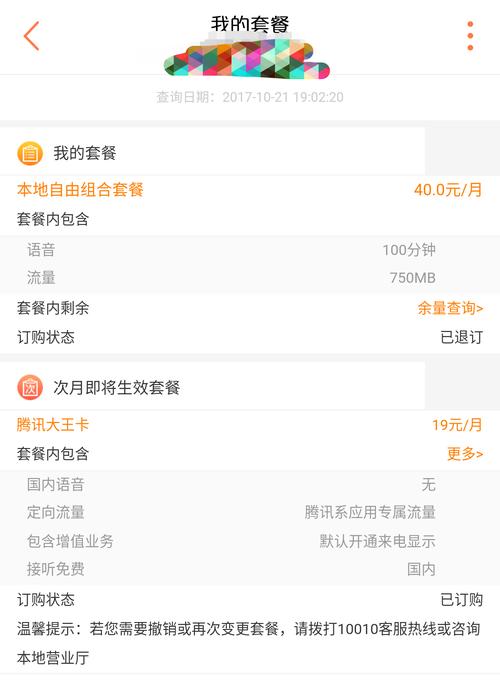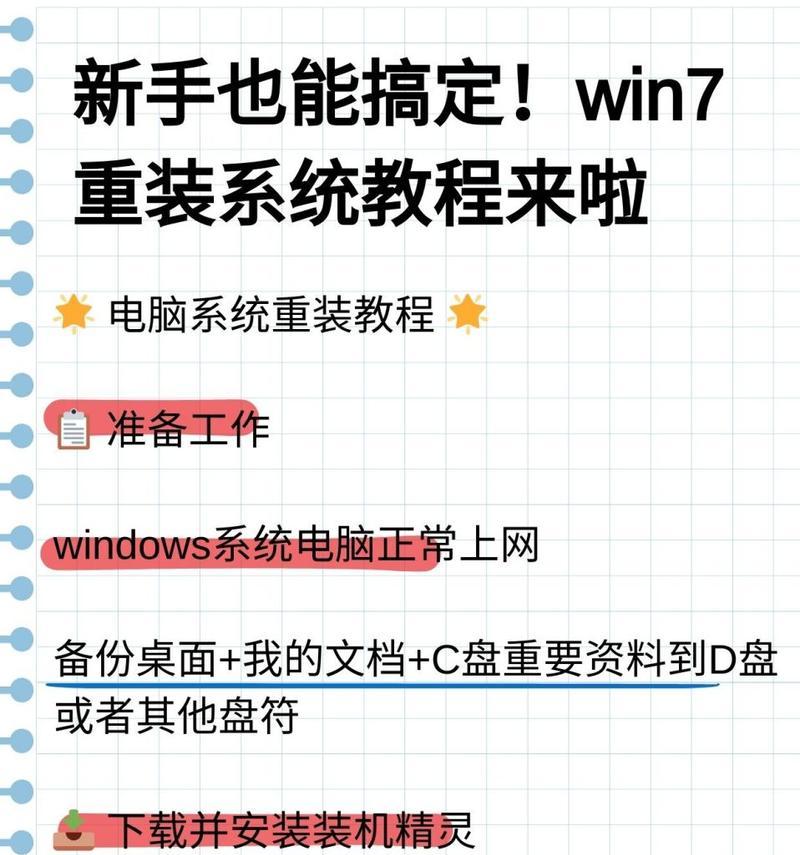随着XP系统的逐渐退出市场,很多用户纷纷选择将其替换为更先进的操作系统。然而,仍有一部分用户仍然喜欢使用XP系统,本文将为大家详细介绍如何通过光盘来安装XP系统的具体步骤,希望能够帮助到需要的朋友。
1.准备工作:获取合法的XP系统安装光盘,并确保计算机支持从光盘启动;
2.设置启动顺序:进入计算机的BIOS设置,将光盘驱动器设为启动的第一选项;
3.插入光盘并重启计算机:将XP系统安装光盘插入光驱,然后重启计算机;
4.进入XP安装界面:等待计算机启动并显示“按任意键启动CD或DVD”时,按下任意键进入XP安装界面;
5.选择安装模式:在XP安装界面中,选择“安装WindowsXP”并按下回车键;
6.接受许可协议:阅读并接受许可协议,然后按下F8键继续安装;
7.选择安装位置:选择要安装XP系统的目标分区,并进行格式化或创建新分区;
8.开始安装:确认安装位置后,按下回车键开始安装XP系统;
9.安装过程:系统将自动进行文件复制、扫描硬件等操作,请耐心等待;
10.输入产品密钥:在提示下,输入合法的XP系统产品密钥;
11.设定计算机名称和密码:根据个人需求,设定计算机名称和密码;
12.自定义设置:根据个人需求,选择网络设置、时区等自定义选项;
13.完成安装:等待系统自动完成剩余设置和安装过程;
14.驱动程序安装:根据需要,安装计算机所需的驱动程序;
15.安装完成:重启计算机后,即可享受全新的XP系统。
通过本文的步骤指南,我们学习了如何使用光盘来安装XP系统。虽然XP系统已经逐渐过时,但对于一些特定的用户来说,仍然有其优势和使用价值。希望这个简明易懂的教程能够帮助到需要的朋友们顺利完成XP系统的安装。